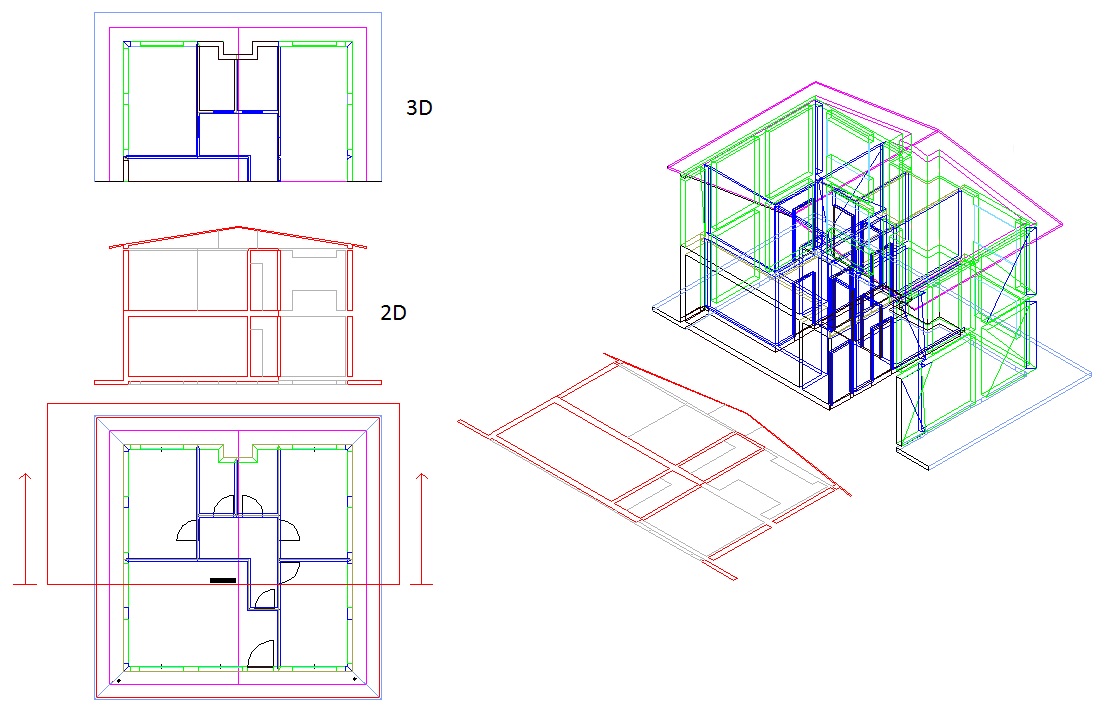|
APE - Online DRAW - Guida in linea |
Sezione
Icona: 
Comando: DSCET
COSA FA: Crea Sezioni 2D e 3D del Fabbricato e Impianti
PROCEDURA
A comando attivo gli steps da seguire sono i seguenti:
1) Disegnare la linea di sezione (può essere composta anche da diverse linee con diverse direzioni). al termine premere <Invio>
2) Indicare la profondità del Box (default = 3m). La profondità del box determina la visibilità degli oggetti nella sezione. Tutti gli oggetti inclusi nel box saranno mostrati (sezione o prospetto) nelle sezioni. Inserire il valore e premere <Invio>
3) Indicare il nome della sezione. Digitare il nome della sezione che il programma userà come denominazione del layer dove posizionerà le sezioni.
3) Scegliere il tipo di sezione: solo 2D, solo 3D, Entrambe premendo 2, 3 o E rispettivamente. Digitare il valore e premere <Invio>
4) Indicare il punto di inserimento. Cliccare per selezionare il punto di inserimento che rappresenterà l'angolo in basso a sinistra del blocco sezione.
Le sezioni sia 2D che 3D sono rappresentate da un unico blocco e per modifiche possono essere duplicate nello stesso file oppure copiate in un file diverso dove possono essere "Esplose" per poter essere modificate.